Как да поправите кода за грешка на OneDrive 0x8004de88

Научете как да поправите кода за грешка на OneDrive 0x8004de88, за да можете отново да използвате вашето облачно хранилище.
Skype е най-високо оценено и полезно приложение, което позволява на приятели и семейства да се виждат, докато живеят на големи разстояния или не могат да пътуват. Има обаче две често срещани разочарования при Skype, където настройките му по подразбиране ви разочароват. Първият е свързан със затварянето на приложението, а вторият е свързан с известията.
По подразбиране, когато затворите Skype, той всъщност не се затваря. Вместо това минимизира системната област. Това означава, че приложението все още работи и вие все още сте влезли, което може да се окаже разрушително, ако някой се опита да ви се обади или изпрати съобщение, когато смятате, че сте офлайн. Можете да прочетете нашата статия за това как да поправите това тук .
Също така по подразбиране Skype ви уведомява всеки път, когато някой от вашите контакти влезе онлайн. Ако обаче имате достатъчно хора в списъка си с контакти, можете да се сблъскате с редовни известия за хора, които идват онлайн. При малък брой контакти това не е голям проблем. Тъй като няма достатъчно хора, които идват онлайн, за да стане това особено досадно.
И в двата случая обаче не е необходимо да бъдете уведомени за контакти, които идват онлайн; ако оставяте Skype включен през цялото време, вероятно не искате да се занимавате с редовни известия. По същия начин, ако влезете само когато сте уговорили да се обадите на някого, известията по същество са безполезни. Тъй като ще отидете в техния профил, за да проверите дали са онлайн или да изчакате да ви се обадят.
За щастие можете да деактивирате известията, когато даден контакт се появи онлайн чрез настройките на Skype. Щракнете върху иконата с тройна точка в горния ляв ъгъл, за да отворите настройките, след което щракнете върху „ Настройки “.
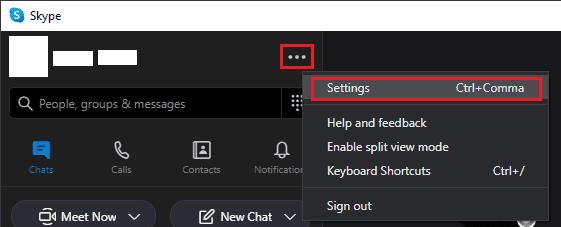
Кликнете върху иконата с тройна точка в горния ляв ъгъл, за да отворите настройките, след което щракнете върху „Настройки“.
След като влезете в настройките, превключете към раздела „ Известия “. Щракнете върху плъзгача за втората опция отгоре, с надпис „ Контактът идва онлайн известие “, до позицията „ Изключено “, за да деактивирате тези известия.
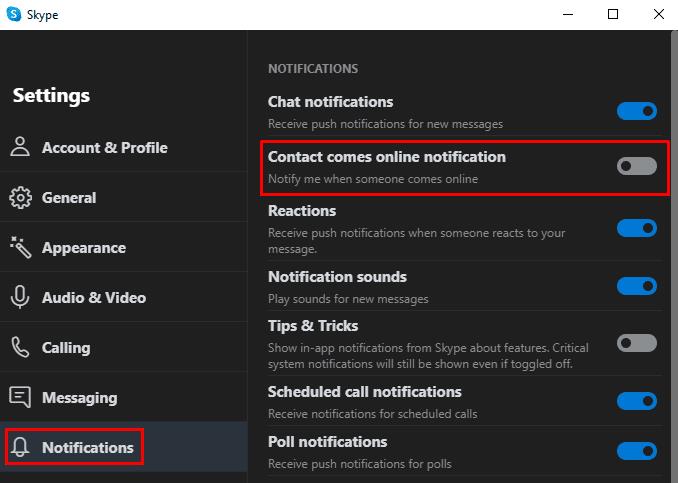
Щракнете върху втория плъзгач отгоре, с надпис „Контактът идва онлайн известие“, в изключено положение.
Научете как да поправите кода за грешка на OneDrive 0x8004de88, за да можете отново да използвате вашето облачно хранилище.
Намерете тук подробни инструкции за промяна на User Agent String в браузъра Apple Safari за MacOS.
Често ли получавате грешката „Съжаляваме, не можахме да се свържем с вас“ в MS Teams? Опитайте тези съвети за отстраняване на проблеми, за да се отървете от този проблем сега!
В момента не е възможно да се деактивират анонимни въпроси в събитията на живо в Microsoft Teams. Дори регистрираните потребители могат да задават анонимни въпроси.
Ако LastPass не успее да се свърже с своите сървъри, изчистете локалния кеш, актуализирайте мениджъра на пароли и деактивирайте разширенията на браузъра си.
Spotify може да бъде досадно, ако се отваря автоматично всеки път, когато стартирате компютъра си. Деактивирайте автоматичното стартиране, като следвате тези стъпки.
За много потребители, актуализацията 24H2 прекратява автоматичния HDR. Тази ръководство обяснява как можете да решите този проблем.
Трябва ли да планирате повтарящи се срещи в MS Teams с едни и същи участници? Научете как да настроите повтаряща се среща в Teams.
Ние ви показваме как да промените цвета на маркирането за текст и текстови полета в Adobe Reader с това ръководство стъпка по стъпка.
Чудите се как да интегрирате ChatGPT в Microsoft Word? Това ръководство показва точно как да го направите с добавката ChatGPT за Word в 3 лесни стъпки.







